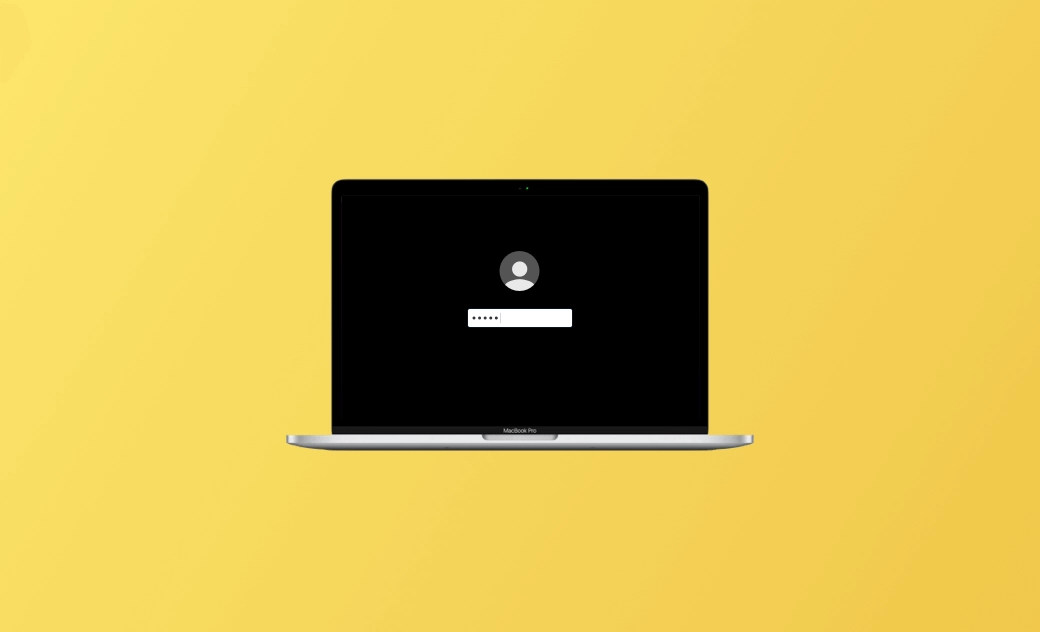Wie Sie MacBook Passwort zurücksetzen & ändern (Sequoia/Sonoma)
In diesem Beitrag erfahren Sie, wie Sie das Macbook Passwort zurücksetzen oder ändern können. Eine Schritt-für-Schritt Anleitung ist enthalten.
Wenn Sie Ihr Mac Passwort vergessen haben und sich nicht mehr anmelden können, können Sie die folgenden 4 Möglichkeiten nutzen, um Ihr einfaches Macbook Passwort zurückzusetzen.
Außerdem erfahren Sie, wie Sie Ihr Mac Passwort ändern können, wenn Sie das aktuelle Kennwort kennen.
Wie man seinen Macbook Passwort zurücksetzen
Wenn Sie Ihr Mac Passwort vergessen haben und sich nicht in Ihren Mac einloggen können, können Sie unten nachlesen, wie Sie Ihr Mac oder Macbook Passwort zurücksetzen können.
1. Mit Apple ID Macbook Passwort zurücksetzen
Wenn Ihr Mac-Benutzerkonto mit Ihrer Apple ID verknüpft ist, können Sie mit Ihrer Apple ID das Macbook Passwort zurücksetzen.
- Klicken Sie auf dem Mac-Anmeldebildschirm auf das Symbol "?" oder "Code vergessen" neben dem Passwortfeld.
- Klicken Sie auf den Pfeil neben "Mit Ihrer Apple ID zurücksetzen".
- Geben Sie Ihre Apple ID und Ihr Passwort ein, die mit Ihrem Mac-Benutzerkonto verknüpft sind, und klicken Sie auf Weiter.
- Folgen Sie den Anweisungen, um Ihr MacBook Anmeldepasswort zurückzusetzen.
- Melden Sie sich mit dem neuen Kennwort bei Ihrem Mac an.
2. Im Wiederherstellungsmodus MacBook Passwort zurücksetzen
Wenn Sie nicht mit der Apple-ID Ihr Mac Passwort zurücksetzen können, können Sie mit dem Mac-Wiederherstellungsmodus Ihr Passwort zurücksetzen.
- Starten Sie Ihren Mac auf einem Intel-basierten Mac und halten Sie sofort die Tasten Command + R gedrückt, um Ihren Mac in den Wiederherstellungsmodus zu starten. Halten Sie auf einem Apple-Silizium-Mac die Einschalttaste gedrückt und klicken Sie auf Optionen > Fortfahren.
- Wählen Sie im Wiederherstellungsmodus Dienstprogramme in der Menüleiste und wählen Sie Terminal, um die Terminal-App zu starten.
- Geben Sie im Terminalfenster den Befehl 'reset password' ein und drücken Sie die Eingabetaste, um das Dienstprogramm Passwort zurücksetzen zu öffnen.
- Wählen Sie aus dem Mac Startup Disk und wählen Sie das Benutzerkonto, für das Sie das Passwort zurücksetzen möchten.
- Geben Sie ein neues Anmeldekennwort für Ihren Mac ein und fügen Sie optional einen Kennworthinweis hinzu.
- Klicken Sie auf "Weiter" und dann auf "Neustart", um Ihren Mac mit dem neuen Passwort im normalen Modus zu starten.
3. Mit Wiederherstellungsschlüssel Macbook Passwort zurücksetzen
Wenn Sie die FileVault-Verschlüsselung auf Ihrem Mac aktiviert und einen Wiederherstellungsschlüssel erstellt haben, können Sie mit dem Wiederherstellungsschlüssel Ihr MacBook Passwort zurücksetzen.
- Klicken Sie auf dem Anmeldebildschirm Ihres MacBook auf "?" neben dem Passwortfeld.
- Klicken Sie auf den Pfeil neben "Mit Ihrem Wiederherstellungsschlüssel zurücksetzen".
- Geben Sie den Wiederherstellungsschlüssel ein und folgen Sie den Anweisungen, um Ihr Anmeldepasswort zurückzusetzen.
4. Vergessenes MacBook Passwort mit einem anderen Benutzerkonto aufheben
Wenn Sie mehr als ein Benutzerkonto auf Ihrem Mac haben, können Sie mit einem anderen Konto Ihr Passwort zurücksetzen.
- Melden Sie sich mit einem anderen Konto bei Ihrem Mac an.
- Klicken Sie auf Apple > Systemeinstellungen > Benutzer: innen & Gruppen.
- Klicken Sie auf das Symbol "Sperren" in der unteren linken Ecke.
- Wählen Sie das Zielkonto aus, für das Sie Passwort zurücksetzen möchten, und klicken Sie auf "Passwort zurücksetzen".
- Geben Sie ein neues Passwort für dieses Konto ein und melden Sie sich vom aktuellen Benutzerkonto an.
- Anschließend können Sie sich mit dem Konto, für das Sie gerade das Kennwort zurückgesetzt haben, bei Ihrem Mac anmelden.
Wie Sie Ihr Mac Passwort ändern
Wenn Sie Ihr aktuelles Mac Anmeldepasswort kennen, können Sie die folgenden Schritte ausführen, um das Passwort zu ändern.
- Klicken Sie auf Apple > Systemeinstellungen > Benutzer: innen & Gruppen.
- Klicken Sie auf das "i"-Symbol neben Ihrem Benutzernamen und dann auf “Passwort ändern” klicken.
- Geben Sie in das Feld “Altes Passwort" das aktuelle Anmeldepasswort für Ihren Mac ein.
- Geben Sie in das Feld “Neues Passwort" ein neues Passwort ein und bestätigen Sie es.
- Fügen Sie optional einen Passworthinweis hinzu, damit Sie sich das neue Passwort besser merken können.
- Klicken Sie auf “Passwort ändern”, um Ihr Mac-Anmeldepasswort zu ändern.
Lesen Sie auch: [2024] iPhone Code ändern: Anleitung zu iPhone/iCloud/anderem Gerät>>
Schlusswort
Dieser Beitrag bietet 4 Möglichkeiten, wie Sie Ihr Macbook Passwort zurücksetzen können, wenn Sie Ihr Mac Passwort vergessen haben. Wie man das Mac Passwort ändern kann, wenn man das aktuelle Passwort kennt, wird ebenfalls vorgestellt.
Wenn Sie ein Mac-Reinigungsprogramm benötigen, um Ihren Mac zu reinigen, Speicherplatz auf Ihrem Mac freizugeben und Ihren Mac zu beschleunigen, können Sie BuhoCleaner verwenden.
Weitere Tipps und Lösungen für Mac oder iPhone finden Sie auf Dr.Buho's official website.
Sven ist ein technisch versierter Fan, der alles liebt, was mit Apple zu tun hat. Als erfahrener Autor kann er mit seinem kreativen Schreibstil und seinem überzeugenden technischen Wissen verschiedene Apple-Produkte wie iPhone, iPad, iOS usw. abdecken.